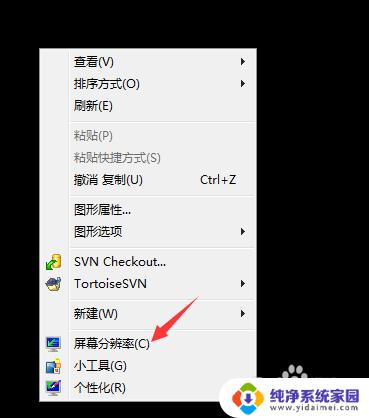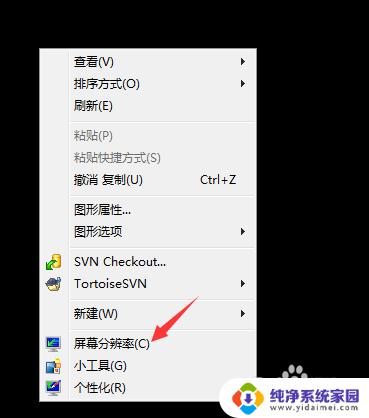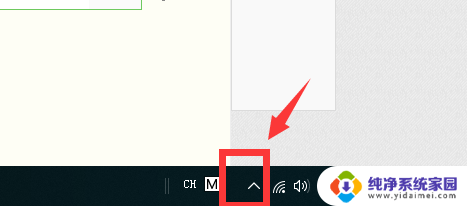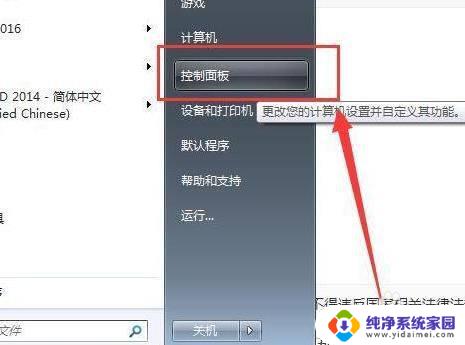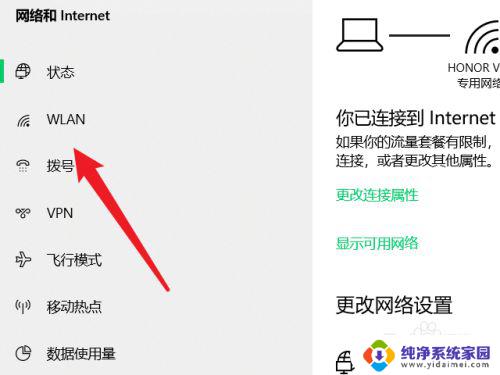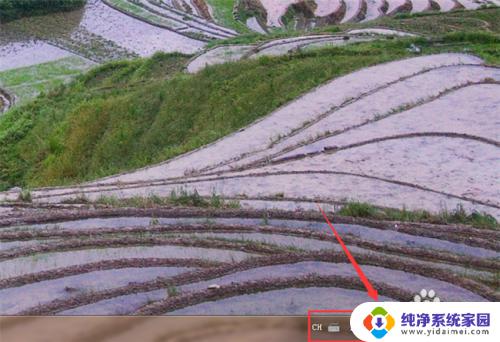win7系统的笔记本不显示电量 win7系统笔记本电脑电池图标消失了怎么恢复
更新时间:2023-06-16 10:40:44作者:yang
win7系统的笔记本不显示电量,近日有不少Win7系统的用户反映,自己的笔记本电脑上突然不再显示电量了,甚至电池图标也消失了,这种情况让很多用户感到困惑和不安,因为不知道自己的电脑还能坚持多久,会让日常使用变得非常不便。那么在遇到这种问题时,我们应该怎样去解决呢?今天我们就来一起探讨一下Win7系统笔记本不显示电量的解决方法。
操作方法:
1.首先,右键单击“计算机”,找到属性,如下图
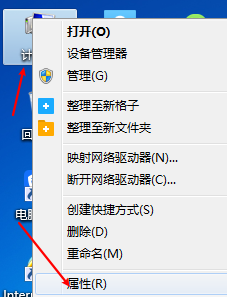
2.接着,在属性界面,点击设备管理器,如下图
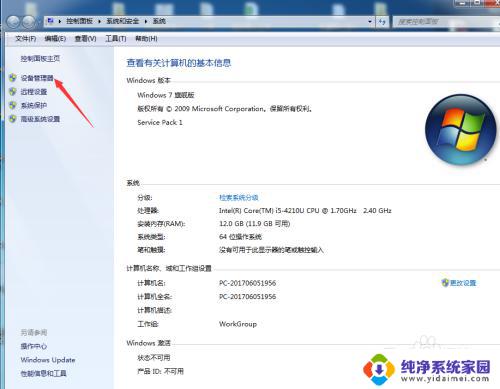
3.接着,点击设备管理器,找到电池,如下图
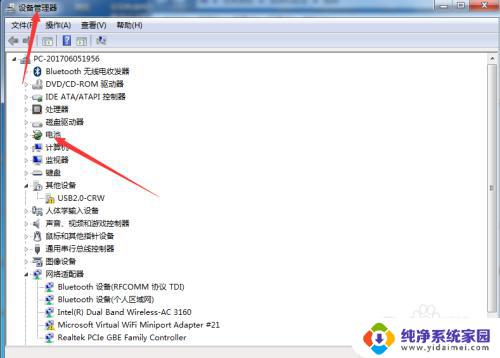
4.接着,在电池展开栏,右键点击第一个AC适配器,如下图
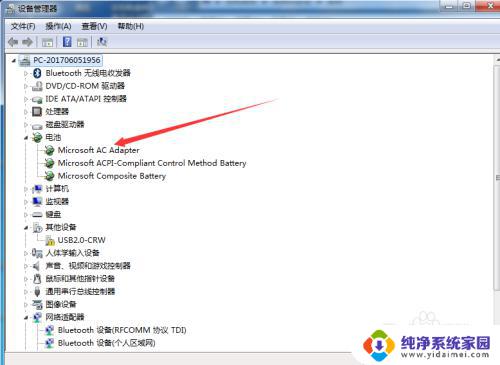
5.接着,查看有没有被禁用,如果被禁用的话就点击开始,如下图
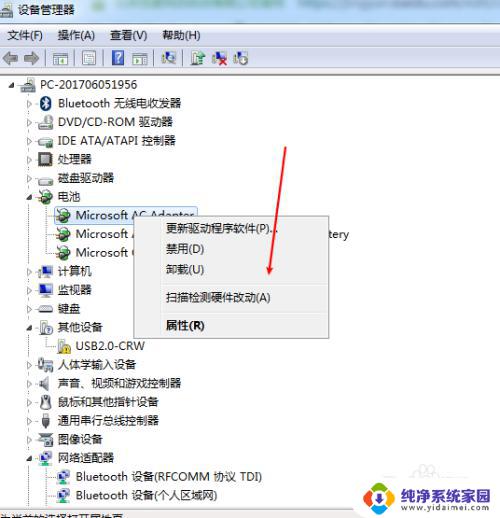
6.再,如果没有被禁用的话。就应该是USB程序有问题,一个是关电脑从新启动就好,另一个就是重新点击更新下驱动,如下图
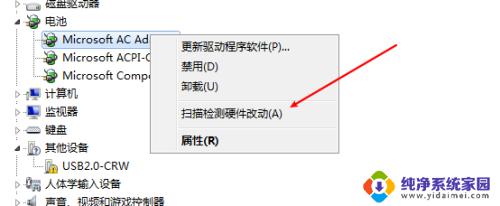
7.就这样,就可以解决了。
以上是win7系统笔记本电池不显示的解决方法,有需要的用户可以按照上述步骤进行操作,希望对大家有所帮助。